ホームのトップページ>圧縮解凍ソフトを使おう
1.「+Lhaca」をダウンロードする
まずは下のURLにアクセスして「+Lhaca」をダウンロードしましょう。回線の混み具合などにもよるが、だいたい1分弱でダウンロードできます。
↓
■「+Lhaca」のダウンロード
まずは、ダウンロードをクリックしてください。

次もダウンロードをクリックしてください
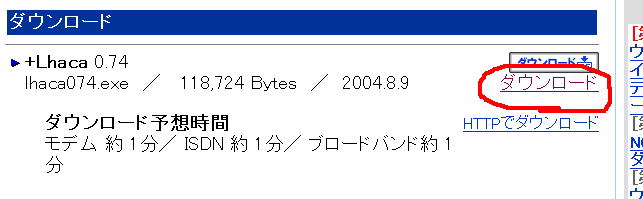
すると
下の画面が出ます。どこに保存してもいいのですが、いずれ削除するので、デスクトップをお勧めします。
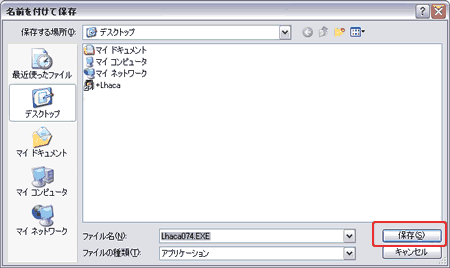
ダウンロードが始まります。そんなに時間はかかりません。
終了したら、「閉じる」をクリックします。
そのあと、インターネットエクスプローラ等のブラウザもすべて閉じましょう。
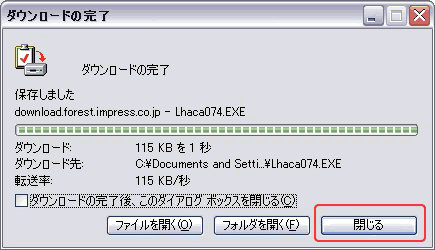
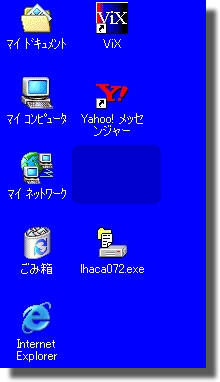
すると、デスクトップに、「lhaca074.exe」(設定によっては、「lhaca074」となっている場合もあります)という名前のファイルがありますね。
そのファイルをダブルクリックしてください。
(注)lhacaのあとの数字は、バージョンを示しています。したがって、今後この数字は変化(増加)してきますので、数字の部分は気にしないでください。(2004/9/9現在 074です)
2.「lhaca074.exe」をダブルクリック
|

lhaca074.exe
|
ダウンロードしたファイル「lhaca074.exe」をダブルクリックすると下のような画面が表れる。インストールする場所に変更がなければ“OK”ボタンをクリックします。これで「+Lhaca」のインストールは完了。

|
1.「+Lhaca」を起動する
|

|
インストール完了後にデスクトップに作成される「Lhaca」のショートカットをダブルクリック。
上の「+Lhaca」をインストールするでインストール先を変更していなければ、“スタートメニュー”→“プログラム”→“Lhaca”→“+Lhaca”でも起動することが出来ます。 |
|
2.環境設定をする
「Lhaca」が起動すると右の画面が表示されます。四角で囲った“解凍先”の欄で、解凍したファイルの保存先を選択し“OK”ボタンをクリック。
他に細かい設定もできるが、とりあえずはこのままで問題ありません。 |

|
インストールすると、下のようなものが出るので、これにファイルをドラッグすると
解凍も圧縮もすることができます。
ホームのトップページ>圧縮解凍ソフトを使おう
|

